Scan to Folder MacOS
Einstellung am MacOS
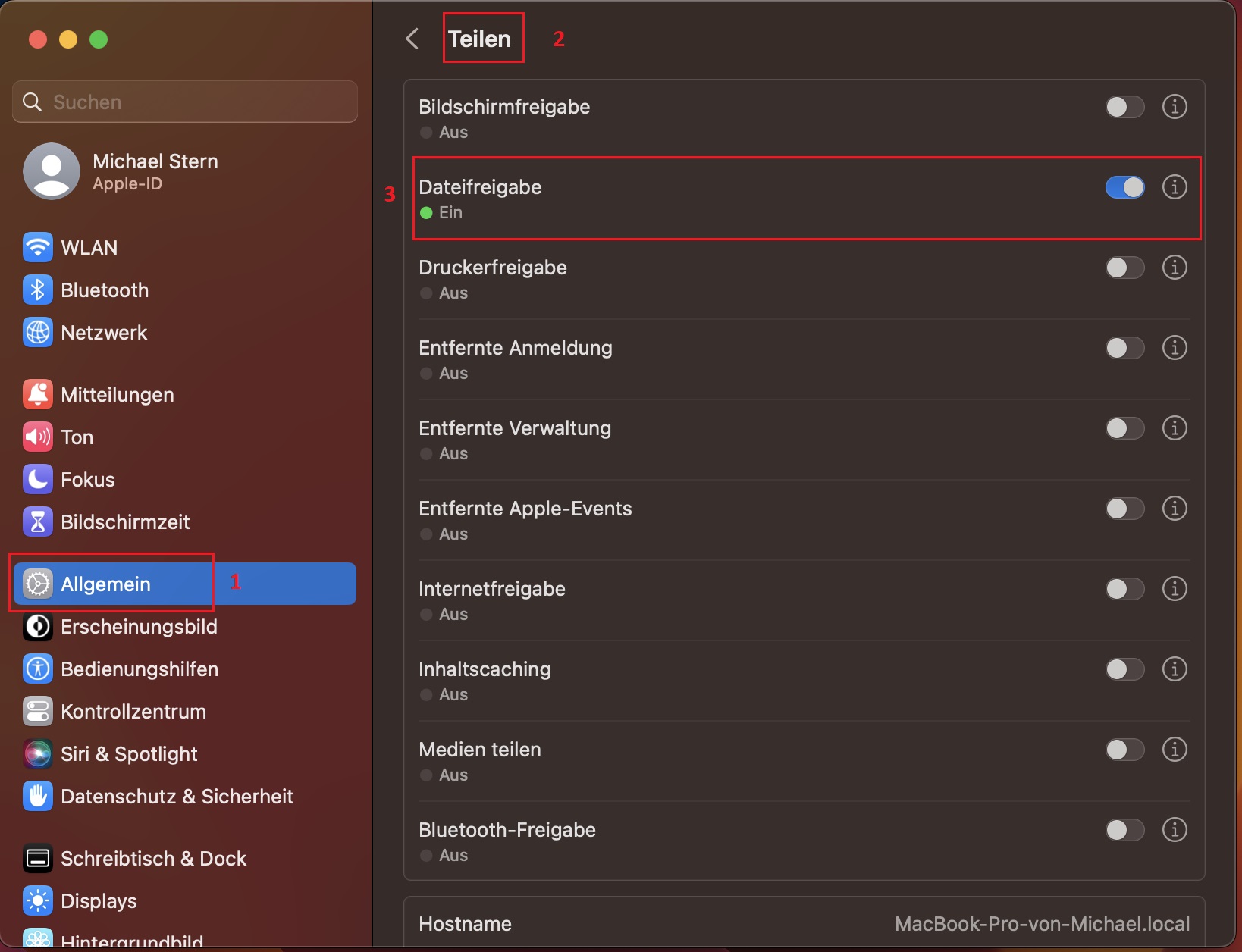
Erstellen Sie sich auf dem „Schreibtisch“ einen Ordner z.B. „Scan“. Anschließend gehen Sie bitte auf Systemeinstellung – Allgemein (1) – Teilen (2) und aktivieren die „Dateifreigabe (3)“.
Klicken Sie nun bitte auf das „I“ hinter der aktivierten Dateifreigabe um die Ordnerberechtigungen für Ihren User zu vergeben.

Fügen Sie über das „+“ Ihren erstellten Ordner hinzu. Wählen Sie anschließend Ihren Benutzer aus und setzen Sie die Berechtigungen „Lesen & Schreiben“.

Klicken Sie nun auf „Optionen“ und prüfen Sie, ob „Datei und Ordner über SMB teile“ aktiviert ist sowie Ihr Benutzer aktiviert ist.
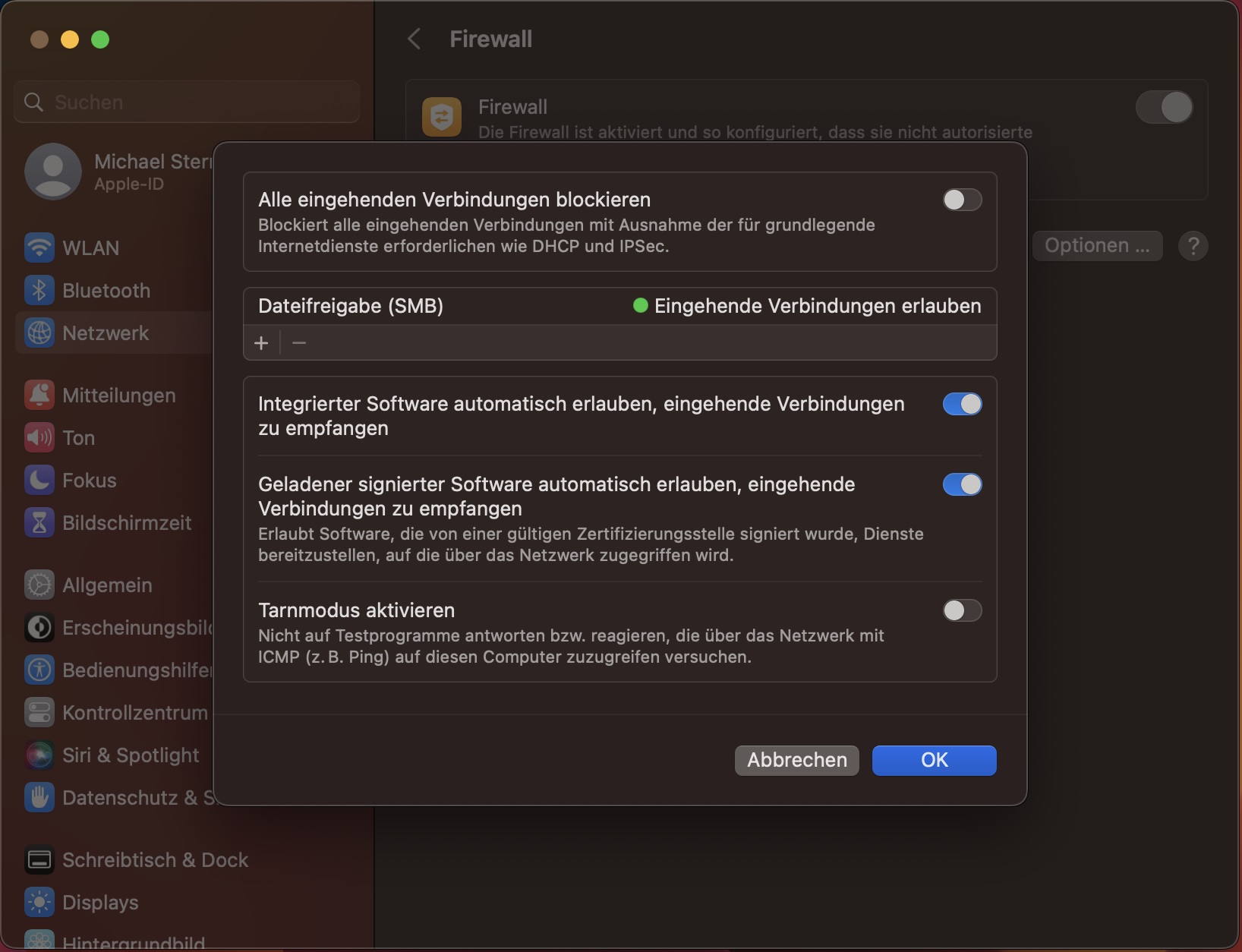
Ist bei Ihrem Mac zusätzlich noch die Firewall aktiviert, dann bitte prüfen, ob nachfolgende Einstellungen gesetzt sind.
Gehen Sie hierzu bitte auf Systemeinstellungen -> Netzwerk -> Firewall -> Optionen.
Einstellungen CommandCenter
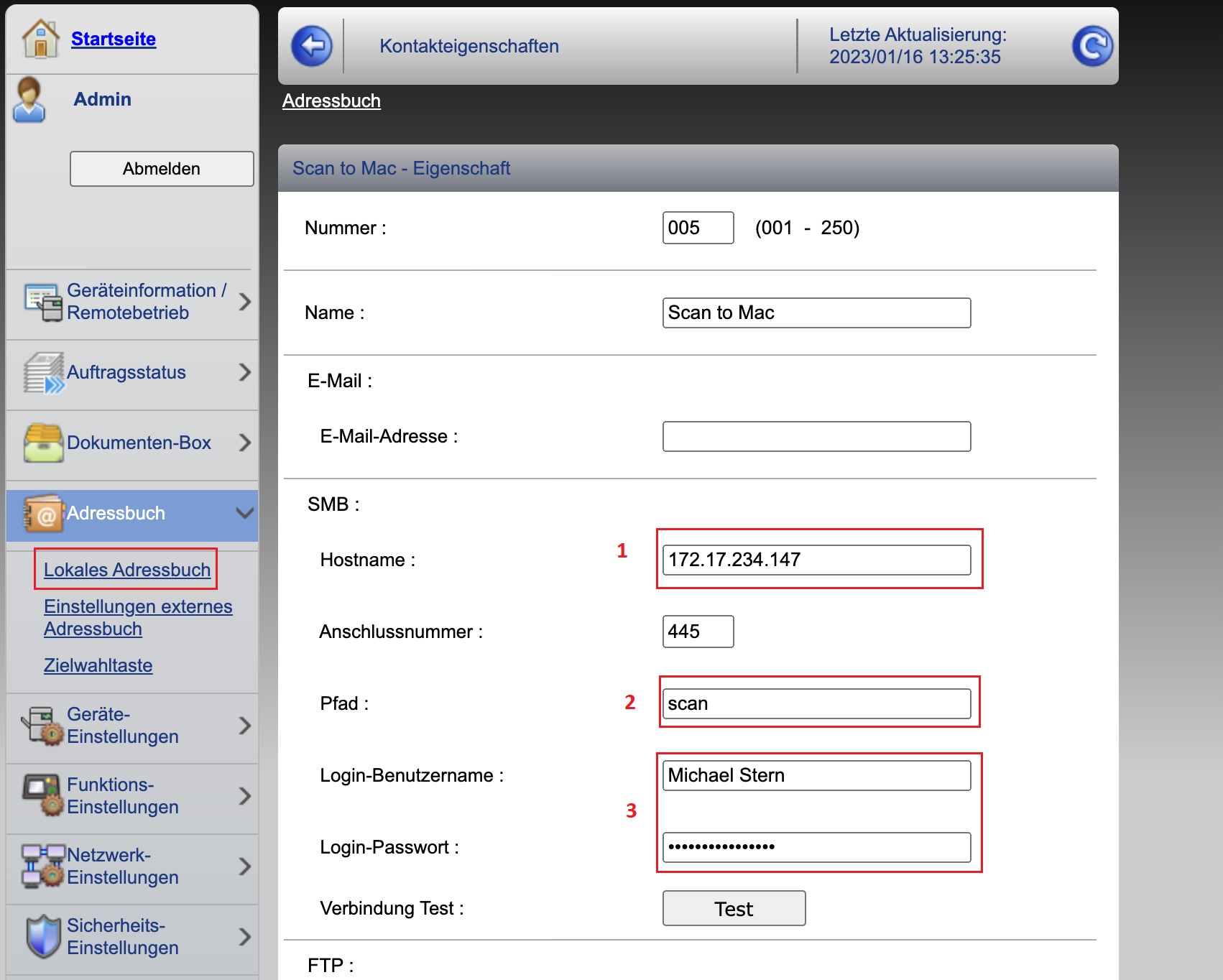
Rufen Sie das CommandCenter über Ihren Browser auf indem Sie die IP-Adresse der Maschine eingeben. Melden Sie sich im CommandCenter mit „Admin“ als Benutzer und Passwort an.
Wählen Sie unter „Lokales Adressbuch“ hinzufügen, um einen neuen Kontakt anzulegen und füllen Sie die markierten Punkte 1–3 aus:
1 -> Hostname = IP-Adresse des Ziels
2 -> Pfad = Name des Ordners in welchem der Scan abgelegt werden soll
3 -> Login-Benutzername / Login-Passwort = Login des Benutzers
Die Einrichtung Scan to Folder MacOS ist abgeschlossen.
Sie können uns gerne eine telefonische Anfrage stellen.
Erreichbarkeit unseres Teams innerhalb der Servicezeiten Montag bis Donnerstag von 8:00 Uhr bis 18:00 Uhr, am Freitag von 8:00 Uhr bis 17:00 Uhr unter der Telefonnummer:
02159 — 918 222
Alternativ können Sie das unten stehende Kontaktformular öffnen
Anfrage an den KYOCERA-Support
Wenn Sie uns direkt kontaktieren möchten, füllen Sie bitte das folgende Formular aus, damit uns alle relevanten Informationen vorliegen und wir die Fehlerbehebung umgehend fortsetzen können.
Nach Absendung des Formulars erhalten Sie eine automatische Benachrichtigung mit der Vorgangsnummer per E‑Mail.
Wenn Sie uns Dateien (Druckdateien, Druckbeispiele) einsenden möchten, antworten Sie bitte auf die Mail, die Sie nach Erzeugung Ihrer Anfrage erhalten haben.